年末に注文したiPadがやっと届きました!~PDFにマークアップバーを使って書き込み 保存する
こんにちは!
和歌山市の女性税理士、内西です。
昨年の12月にネットで注文していたiPadが、昨日やっと届きました・・・
購入したのは「iPad(第9世代) A13 Bionic 10.2型」です。
コロナの影響で、世界的に半導体が不足し物流の混乱が遅延の原因ということですが、とにかく届いて嬉しいです。
任天堂のスイッチも今なかなか手に入らないと子供が言っていました。
壊れたら遊べやんから、大事に遊ぶわ!!
と、任天堂スイッチを大切にしています。
ゲームより勉強をしてほしいのですが、子供なりの付き合いもあるのだろうとやりたいようにやらせております・・・
iPad上で書き込む
今までネット上でダウンロードした書類をプリントアウトして紙で保存をしていたのですが、
・コピー代がかかる(ブラザーのコピー機を使っていますが、インク代がままならない・・・)
・プリントアウトした書類の整理が面倒
・書類を整理しているにもかかわらずいざというときに探し出せない(質問を受けたとき等、即答できない)
というように、不都合を感じていたのですが、PDFにはパソコンでは書き込みができないので、仕方ないと諦めていました。
ですがiPadを使うと紙に書いているのと同じようにタッチペンで書き込みができて、書き込んだものがそのまま保存できるという情報を得て、昨年の年末に購入しました。
やっと届いたので早速、使おうと思います。
iPadのファイルに保存したPDFを開き、マークアップ機能を使うだけで簡単に書き込みができ、そのPDFを保存する事ができます。
無料でできます!
それにとても簡単です。なんの手間もありません。
この薄いiPad一つで、保存したいろいろな書類を見ることができます。
それに必要な書類をすぐ探せます。
今日から書類を探す面倒から解放されるので
とても嬉しいです!!
簡単さを説明してみる
PDFをダウンロードして「ファイル」に保存します。
これです。ここにPDFを保存。
↓↓
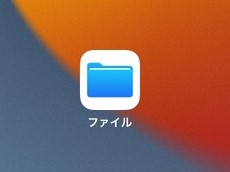
ファイルに保存したPDFを開きます。
PDFの右上にマークアップのマークがあるので
ココを指でタッチします。

拡大します
こちら👇
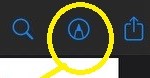
PDFをiPad上で指でなぞると記入できます。
ページをスクロールするときはもう一度マークアップをタッチしてスクロールします。
記入したいところで再びマークアップをタッチします。
とても簡単です!!
当事務所へのお問い合わせはこちら
👇 👇
お問い合わせ
クリックして下さるととても嬉しいです!!
↓ ↓ ↓
にほんブログ村

人気ブログランキング



